Le foto non sono stati trasferite sul nuovo iPhone 13? Ottieni soluzioni qui
Se le tue foto non sono stati trasferite quando hai configurato il tuo nuovo iPhone, la seguente guida ti dirà perché è successo e come puoi risolvere il problema e trasferire correttamente le foto sul tuo nuovo iPhone.
D: Perché le mie foto non hanno un backup quando uso iCloud Backup per ripristinare il mio telefono?
Ho ricevuto un nuovo telefono, ma prima di cancellare tutti i miei dati su di esso, ne ho eseguito il backup su iCloud. Quindi, quando sono andato a ripristinare il mio telefono con il backup iCloud, tutto è tornato sul mio telefono tranne le mie foto. Come posso recuperare le mie foto sul mio telefono dal backup?
— Un utente delle comunità di supporto Apple
Le foto non sono solo foto. Tutti noi abbiamo attaccamenti emotivi a loro e semplicemente non possiamo permetterci di perderli quando passiamo a nuovi telefoni. La serie iPhone 13 è stata rilasciata, quindi se vuoi acquistare un nuovo iPhone 13 o iPhone 12, iphone 11, iPhone XS / XR, la prima cosa che farai sicuramente è trasferire le tue foto dal tuo vecchio iPhone a quello nuovo. Mentre ci sono metodi ufficiali per trasferire le foto, sembra che questi metodi non sempre funzionino con successo.
Fortunatamente, però, hai alcune correzioni disponibili per aggirare il problema e ottenere con successo le tue vecchie foto sul tuo nuovo iPhone. La seguente guida parla delle cause del problema e di come è possibile trasferire le foto su un nuovo iPhone.
La guida dovrebbe funzionare sulla maggior parte dei modelli di iPhone tra cui iphone 13, iPhone 12, iPhone 11, iPhone XS (Max), iPhone XR, iPhone X, iPhone 8, iPhone 8 Plus e così via che supporta il lavoro su iOS 14.
Perché le mie foto non sono trasferite sul mio nuovo iPhone
Se ti sei chiesto perché le foto non sono state trasferite sul tuo nuovo iPhone 13? O perché le mie foto non sono stati ripristinate da iCloud? questa sezione risponderà alla tua domanda. Parla dei fattori responsabili della causa del problema sul tuo iPhone.
1. Non stai utilizzando lo stesso account iCloud
Se le tue foto sono archiviate in iCloud e hai configurato il tuo nuovo iPhone utilizzando un nuovo account iCloud, le tue foto non verranno sincronizzate dal tuo account iCloud diverso e non vedrai nessuna delle tue vecchie foto iPhone sul tuo nuovo iPhone.
2. Spazio di memoria insufficiente sul tuo nuovo iPhone
Se il tuo nuovo iPhone è già pieno di molti contenuti e hai raggiunto la tua quota di memoria, non sarai in grado di aggiungere ulteriori foto al tuo dispositivo.
3. Problemi software che impediscono di trasferire foto
Potrebbe essere che ci siano altri problemi nel tuo software / metodi che usi per trasferire foto e quei problemi ti impediscono di spostare correttamente le foto sul tuo nuovo iPhone.
Come risolvere le foto non trasferite sul nuovo iPhone
Ora che hai appreso le possibili cause del problema, potresti voler imparare le possibili correzioni in modo da poterle applicare al tuo iPhone e portare tutte le foto dal tuo vecchio iPhone al tuo nuovo iPhone.
I seguenti metodi ti aiuteranno a sbarazzarti del problema “le foto non sono stati trasferite sul nuovo iPhone” sul tuo dispositivo. E la maggior parte dei motivi è gli utenti non hanno abilitato l’opzione Libreria foto di iCloud su iPhone.
Metodo 1. Trasferisci le foto sul nuovo iPhone senza iCloud
Parlando di trasferire foto su iPhone, molti utenti penserebbero a iCloud. Mentre potrebbe essere scomodo con iCloud perché cancellerebbe i dati esistenti durante il ripristino del backup iCloud. Per trasferire foto sul nuovo iPhone, una scelta di salvataggio è cercare aiuto da strumenti di terze parti. Esiste un’app chiamata AnyTrans che ti consente di trasferire foto da un dispositivo iOS a un altro senza inconvenienti o problemi. Ecco i motivi per cui scegliamo AnyTrans.
AnyTrans – Trasferimento foto iPhone
- Trasferisci tutte le foto da iPhone a iPhone in pochi minuti.
- Trasferisci tutte le foto come Rullino fotografico, Streaming foto, ecc.
- Nessun danno all’immagine e sarà mantenuta in qualità originale.
- Funziona bene con tutti i modelli di iPhone e con i sistemi iOS.
Prova gratis100% pulito e sicuro
Prova gratis100% pulito e sicuro
Prova gratis * 100% pulito e sicuro
Ecco come:
Passo 1. Scarica e avvia AnyTrans sul tuo computer. Collega entrambi i tuoi iPhone al computer utilizzando cavi USB.
Passo 2. Dopo aver collegato i tuoi iPhone, fai clic su Phone Switcher > scegli l’opzione Da telefono a iPhone.
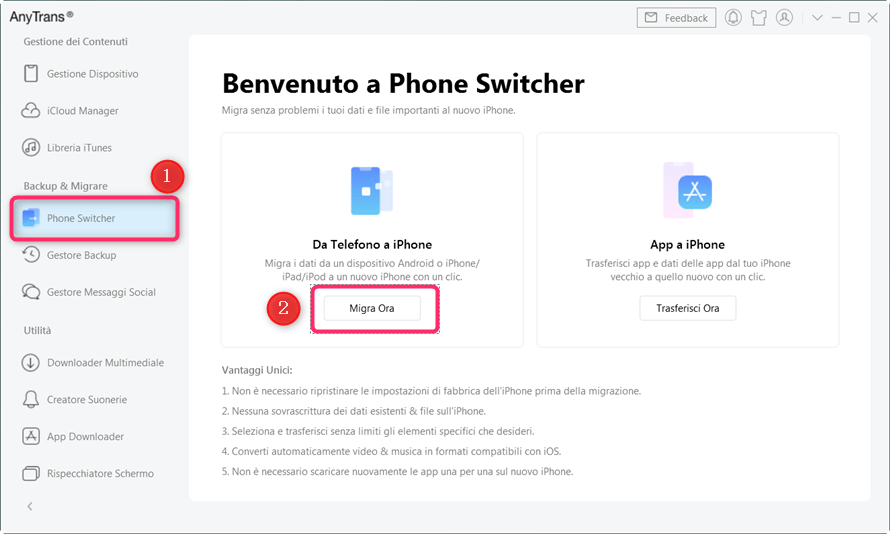
Scegli da Telefono a iPhone per migrare
Passo 3. Confermare il dispositivo sorgente e il dispositivo di destinazione.
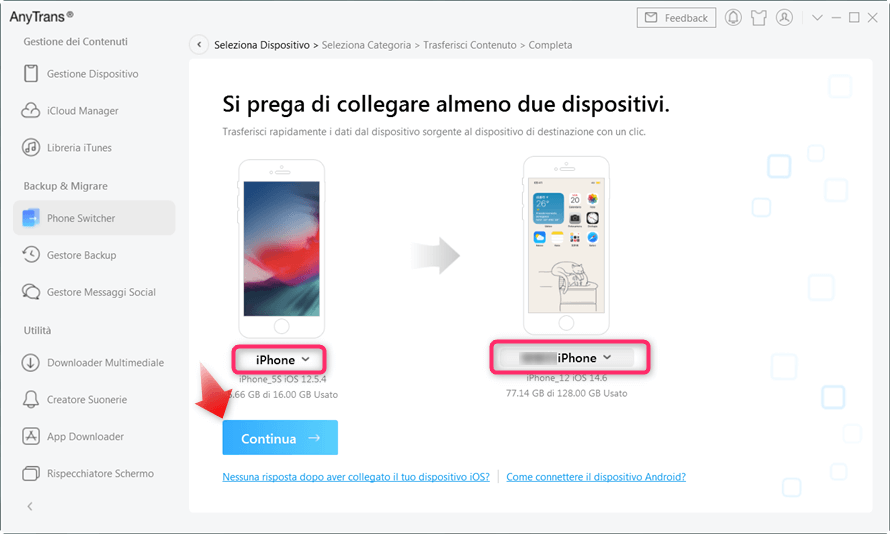
Trasferisci dati da un iPhone a un altro con AnyTrans
Passo 4. Nella schermata seguente, ti verrà chiesto di scegliere cosa desideri trasferire sul tuo nuovo iPhone. Seleziona Le mie foto in quanto è lì che si trovano le tue foto. Se lo desideri, puoi selezionare anche Il mio Photo Streaming . Poi premi Continua.
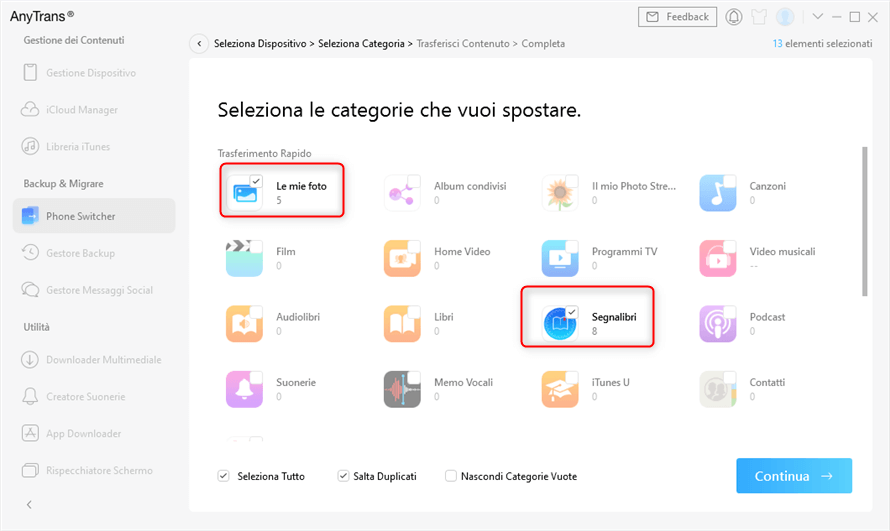
selaziona la categoria foto da trasferire
Passo 5. Attendere fino al termine del processo di trasferimento. Il tempo che trascorre dipende dalle dimensioni delle tue foto.
Ecco. Hai trasferito con successo tutte le tue foto dal tuo vecchio iPhone al tuo nuovo iPhone senza alcuna complicazione.
Metodo 2. Assicurati di utilizzare lo stesso account iCloud sul tuo nuovo iPhone
Prima di tutto: assicurati che l’account iCloud che usi sul tuo nuovo iPhone sia esattamente lo stesso account che hai collegato al tuo vecchio iPhone. Se entrambi i dispositivi utilizzano account iCloud diversi, le foto di iCloud non verranno sincronizzate.
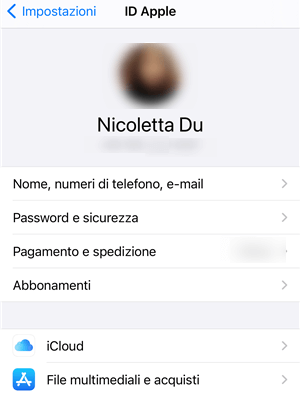
verifica l’account icloud su nuovo iphone
Un modo semplice per controllare quale account iCloud usi sul tuo iPhone è aprire l’app Impostazioni e toccare il tuo nome e poi vedere l’ID del tuo account e abbinarlo all’altro tuo iPhone. Se gli account non corrispondono, esci dal nuovo account iCloud che hai sul tuo nuovo iPhone e poi accedi utilizzando l’account che hai con il tuo vecchio iPhone. Ciò dovrebbe riportare tutte le tue foto iCloud sul tuo nuovo iPhone.
Metodo 3. Abilita la libreria foto di iCloud
La libreria foto di iCloud è la funzione che ti consente di sincronizzare le tue foto iCloud con tutti i tuoi dispositivi collegati iCloud. Se l’opzione è disabilitata sul tuo dispositivo, le tue foto non si sincronizzeranno e avrai il problema che le foto non sono state trasferite sul nuovo iPhone.
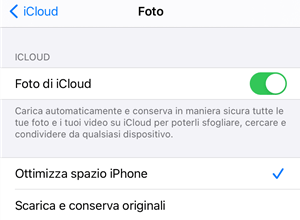
disattiva e attiva la libreria di foto di icloud
È estremamente facile risolvere questo problema in quanto è necessario abilitare un’opzione e farà il lavoro per te. Apri l’app Impostazioni sul tuo iPhone > tocca il tuo nome > iCloud > Foto Troverai un’opzione che dice Foto di iCloud. Ruota l’interruttore per l’opzione in posizione Aperta e sarà abilitato. Assicurati che anche l’opzione Scarica e conserva originali sia abilitata.
Metodo 4. Assicurati che il tuo iPhone abbia abbastanza spazio di archiviazione
Un’altra cosa che potrebbe impedirti di trasferire correttamente le foto sul tuo nuovo iPhone è lo spazio di memoria del tuo iPhone. Assicurati che ci sia abbastanza spazio di memoria disponibile sul tuo iPhone per poter archiviare le foto trasferite. Se il tuo iPhone non ha abbastanza spazio di archiviazione, le tue foto non verranno trasferite.
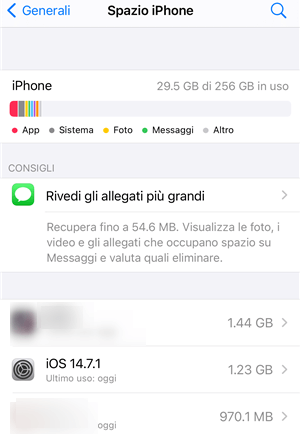
libera spazio di memoria sul nuovo iphone
Puoi gestire lo spazio di memoria sul tuo iPhone andando su Impostazioni > Generali > Spazio iPhone. E dovresti essere in grado di scoprire cosa occupa più spazio di memoria sul dispositivo. Puoi quindi sbarazzarti di quegli elementi se non li usi dal tuo iPhone.
Metodo 5. Trasferisci foto sul nuovo iPhone con iTunes Backup
Se non hai fortuna con i metodi di cui sopra, hai la funzione di backup di iTunes per aiutarti. In questo metodo, quello che fondamentalmente fai è creare un backup del tuo vecchio iPhone e ripristinarlo sul tuo nuovo iPhone. Il backup porterà con sé tutte le foto del tuo vecchio iPhone. Ecco come fare.
Passo 1. Collega il tuo vecchio iPhone al computer e avvia l’app iTunes. Seleziona il tuo dispositivo nell’app, fai clic su Ripristina iPhone e premi Effettua backup adesso.
Passo 2. Una volta creato il backup, collega il tuo nuovo iPhone al computer e apri iTunes. Fai clic sul tuo dispositivo, fai clic su Riepilogo e scegli Ripristina iPhone.
Passo 3. Scegli un backup di vecchio iPhone da ripristinare sul tuo nuovo iPhone e sarai a posto.
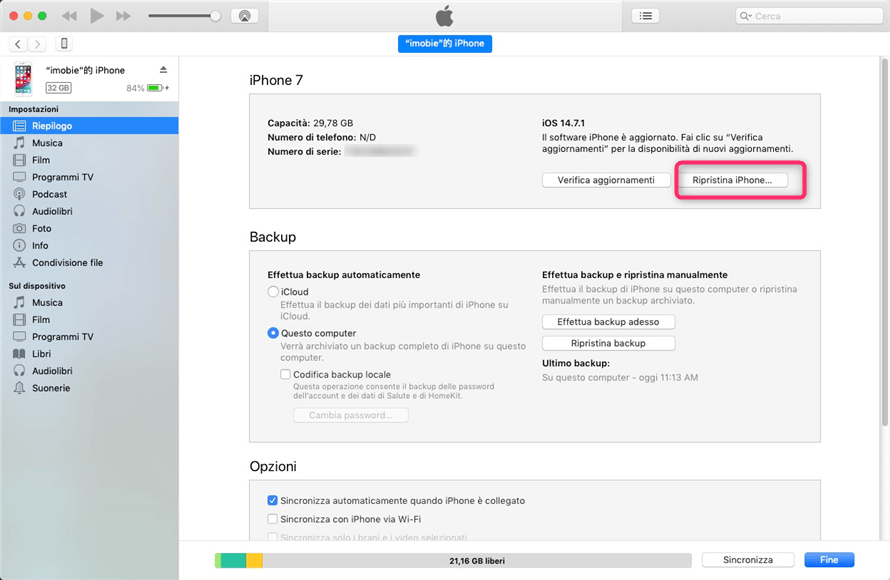
Ripristina un iPhone con iTunes
Tip bonus: come non trasferire foto sul nuovo iPhone
D: Nuovo iPhone – non voglio aggiungere vecchie immagini
Ho un nuovo iPhone e NON voglio caricare tutte le mie foto iCloud sul nuovo telefono. C’è un modo per accedere a iCloud sul mio nuovo telefono senza scaricare tutte le mie vecchie foto?
Alcune persone non vogliono trasferire foto sul nuovo iPhone dopo la configurazione, come farlo? Se vuoi ancora accedere con lo stesso ID Apple (account iCloud) sul tuo nuovo iPhone ma non vuoi avere le vecchie foto, ecco un modo per andare:
- Innanzitutto, esegui il backup delle foto sul tuo vecchio iPhone su DropBox o account OneDrive.
- In alternativa, puoi anche trasferire le foto del tuo iPhone su un computer o una chiavetta USB come backup.
- Assicurati di aver attivato Foto di iCloud: tocca Impostazioni > [il tuo nome] > iCloud > Foto di iCloud > > Attiva Foto di iCloud.
- Poi elimina tutte le foto dal tuo vecchio iPhone e le foto verranno eliminate anche da iCloud.
- Successivamente, le foto non verranno trasferite sul tuo nuovo iPhone 13/ 12.
La conclusione
Se hai problemi a trasferire foto da un iPhone a un altro, la nostra guida sopra ti sarà di grande utilità in quanto offre diversi modi per risolvere il problema del trasferimento di foto e offre modi alternativi per portare a risolvere il tuo problema.
Domande relative al prodotto? Contatta il nostro team di supporto per ottenere una soluzione rapida >

